팜테크(FAMTECH)
[DIC]VIC-3D와 Snap을 사용한 교정 방법(Calibration, Digital image correlation) 본문
[DIC]VIC-3D와 Snap을 사용한 교정 방법(Calibration, Digital image correlation)
FAMTECH 2023. 10. 4. 13:47
목차
"관련제품 문의는 로고 클릭 또는 공지사항의 연락처를 통해 하실 수 있습니다."
공급사 : Correlated Solution
판매, 설치, 교육 : FAMTECH
제품명
1. DIC용 VIC-3D
2. VIC-Snap
3. Laser-marked 타겟
4. Stereo Camera(2X2.3MP Cameras, 35mm Lense, F6 Aperature )
5. Correlated Solutions Speckle Kit
이번 교정의 최종 목적은 인장 시험기를 사용해서 Dogbone을 당겨서 변형률(Strain)과 변위(Displacement)를 계측함에 있습니다.
VIC-Snap을 사용한 교정 타겟
이번 포스트는 DIC(Digital Image Correlation)을 위한 기본 3D 교정(Calibration) 방법을 진행합니다.
교정을 위해서는 팜테크에서 제공하는 Laser-marked 타겟(Target)을 사용 합니다. 해당 타겟은 알루미늄 판을 어노다이징(Anodizing)한 제품으로 광택 및 미감 향상을 줘서 빛에 의한 검은 판의 반사를 줄여 줍니다. 기존의 흰색판 타겟도 교정에는 문제가 없으나 빛 반사와 같은 문제에 더 강한 Laser Marked 타겟을 추천 드립니다.

DIC 교정 목적
DIC 캘리브레이션의 목적은 카메라의 내재 파라미터(Intrinsic Parameters)와 외재 파라미터(Extrinsic Parameters)를 결정하는 것입니다.
내재 파라미터 결정
- 내재 파라미터는 카메라 자체의 특성을 나타냅니다. 이미지의 크기, 초점 거리, 이미지 중심 위치 및 렌즈 왜곡과 관련이 있습니다.
- 이미지 크기는 실제 세계의 크기를 이미지에 어떻게 매핑하는지를 나타냅니다.
- 초점 거리는 카메라 렌즈의 능력을 나타내며, 얼마나 멀리 있는 물체를 선명하게 볼 수 있는지 결정합니다.
- 이미지 중심 위치는 이미지에서 어떤 부분이 중심이 되는지를 나타냅니다.
- 렌즈 왜곡은 렌즈의 미세한 왜곡을 보상하여 정확한 이미지를 얻기 위해 필요한 정보입니다.
외재 파라미터 결정
- 외재 파라미터는 DIC 시스템의 카메라 간 상대적인 위치와 방향을 나타냅니다.
- 이것은 스테레오 각도와 카메라 간의 거리를 포함합니다.
- 스테레오 각도는 두 카메라 사이의 각도를 의미하며, 이를 통해 3D 공간에서 물체의 깊이를 추정할 수 있습니다.
- 카메라 간의 거리는 두 카메라 사이의 물리적인 거리를 나타내며, 이것은 3D 포인트를 정확하게 위치시키는 데 필요합니다.
요약하면, DIC 캘리브레이션은 카메라의 내재 파라미터와 외재 파라미터를 설정하여 3D 공간에서 물체의 위치와 형태를 정확하게 추정하기 위한 과정입니다.
VIC-Snap 셋업
1. VIC-Snap을 실행하고 아래와 같이 카메라 종류를 선택 합니다.
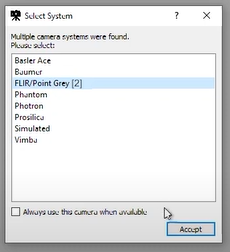
2. 아래와 같이 Speckle이름을 선택 해줍니다. Calibration은 Speckle 이름에 맞춰 자동 생성됩니다.

3. 아래 Speckle을 뿌린 Dogbone을 볼 수 있습니다. 우측 화면의 포커스가 맞지 않음을 알 수 있습니다. Calibration을 진행하기 전에 카메라의 포커스(Focus)를 맞추는 작업을 진행하여야 합니다. 우측 화면의 포커스를 맞추는 작업을 진행합니다.

4. 아래 그림과 같이 "Crosshairs"를 클릭합니다.

5. 다음으로 "Focus"를 클릭하시면 아래와 같이 "Predicted noise"가 표기 됩니다.

6. 다음으로 가지고 계신 오른쪽 카메라의 조리개(Aperture) 설정 잠금을 풉니다. 그리고 조리개를 최대한 열어서 빛이 가장 많이 들어오게 만들어 줍니다.

7. 다음으로 VIC-Snap 하단에 파란색 슬라이더를 이용해서 노출 시간(Exposure Time)을 줄여줍니다. 시편이 보이는 정도까지 노출 시간을 낮춰 줍니다.

8. 다음으로 그림과 같이 오른쪽 카메라의 Focus를 맞춰 줍니다. "Predicted noise"가 가장 낮아지는 점까지 맞춰줍니다. 그리고 Focus 조절을 수정할 수 없게 Locking 해줍니다.

9. 다음으로 조리개(aperture)를 다시 중간 레벨로 맞추고 조리개 설정을 할 수 없게 Locking 해줍니다. 이 과정을 통해 DOF(Depth of Field)를 최대로 가져갈 수 있게 합니다.
10. VIC-Snap의 노출 시간 조절 슬라이드를 다시 높여 줍니다. 높이는 과정에서 focus가 다시 맞춰 지고 노이즈 레벨이 최저가 될때 교정을 위한 준비가 완료 된 것입니다. "Focus" 버튼을 해지 해줍니다.

교정을 위한 조명(Lighting) 배치
카메라 아래에 조명을 직접 놓지 마세요.
LED 조명은 뜨거워질 수 있고, 주변 공기의 온도를 바꿀 수 있습니다. 이 열파는 이미지를 왜곡시킬 수 있습니다.
이로 인해 변위와 응력 측정 결과가 노이즈가 더 많이 섞일 수 있습니다.
카메라 사이에 조명을 설치하지 마세요.
이렇게 하면 뜨거운 곳이 생기며 불균일한 조명이 만들어질 수 있습니다. 시료가 곡면을 가지고 있으면 카메라 사이에 놓은 조명은 불량한 반사를 일으키고 눈부심과 데이터 손실을 초래할 수 있습니다. 눈부심을 피하기 위해 조명을 각도로 조절하는 것이 중요합니다.
공식 권장사항

조명을 카메라 각도보다 큰 각도로 비스듬하게 사용하세요. 일반적으로 두 개의 조명을 사용하여 시료 표면을 밝게 비추는 것이 좋습니다.
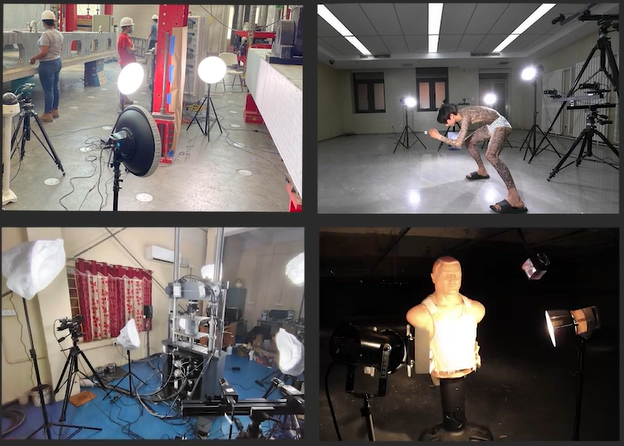
샘플에 따라 더 많은 조명이 필요할 수 있습니다.
간단히 말해, 카메라와 조명의 배치에 신경을 써야 합니다. 카메라 아래나 사이에 조명을 두면 이미지 왜곡과 문제가 발생할 수 있으며, 조명을 올바른 각도로 조절하여 눈부심을 피하는 것이 중요합니다.
교정 셋업 방법
1. 아래와 같이 "Calibration Images" 버튼을 클릭하고 교정 화면으로 전환해줍니다.

2. 타겟을 놓기 위해 아래 Dogbone과 같이 시편을 빼줍니다. 시편의 정확한 위치에 타겟을 배치하면 교정이 정밀해 지기 때문에 좋습니다. 인장기와 같은 시험환경이 아닌 현장에서 시험을 진행하는 경우 테이프로 마크를 해서 해당 시편의 위치를 기록 해줍니다.
시편을 옮기기 힘든 경우 최대한 시편이 위치한 곳에 타겟을 놓고 교정을 진행해야 합니다. 하지만 이런 경우 DOF가 작을 때 교정에 문제가 발생할 수 있으므로 어쩔 수 없는 상황이 아니면 추천하지는 않습니다.

3. CSI에서 제공하는 타겟은 아래의 빨간점과 같이 소프트웨어에서 구분할 수 있는 Mark가 있습니다. VIC-3D 소프트웨어는 해당 Mark를 통해 타겟의 크기 정보를 가져 옵니다. 타겟을 인식 못할 경우 아래와 같이 수동으로 타겟 정보를 입력해야합니다.


타겟(Target) 사이즈 선정 방법

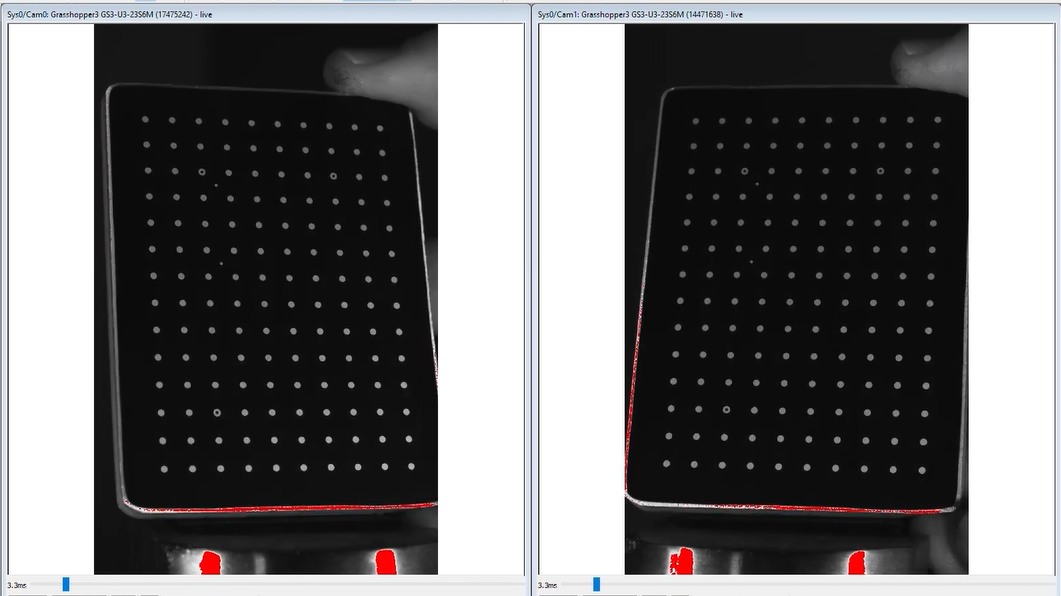
두 카메라의 FOV(Field of View): DIC 시스템을 교정하기 위해서는 위 그림과 같이 두 카메라의 FOV에 타겟이 포함되어야 합니다. 교정 이미지를 추출하기 위해서는 양쪽 카메라에 타겟이 나타나야 합니다.
타겟을 다양한 방향으로 회전시킬 공간 필요: 대상을 다양한 각도로 회전시켜 촬영해야 하므로, 그럴 수 있는 충분한 공간이 필요합니다.
타겟의 크기: 타겟이 너무 크면 회전시키는 과정에서 어느 하나 이상의 Marker가 시야 밖으로 벗어날 수 있습니다. 이런 경우 타겟을 작게 만드는 것이 좋습니다.
타겟의 크기와 정확도: 타겟이 너무 작으면 카메라에서의 왜곡을 정확하게 해결하기 어려울 수 있습니다. 따라서 타겟은 일정한 크기를 가져야 합니다. 이상적으로, 타겟은 두 카메라의 시야의 약 75-80%를 덮는 크기여야 합니다.

노출과 교정: 노출을 높이면 교정을 더 정확하게 할 수 있으며, 노출을 과도하게 하면 마커들이 빨간색으로 나타납니다. 교정 이미지를 적절히 노출시키는 것이 중요합니다. 하단의 슬라이드 바를 사용해서 Exposure Time을 조절 합니다. 위 그림의 왼쪽과 같이 Marker가 빨갛게 노출되게 만들어 줍니다. 하지만 오른쪽 화면과 같이 검은색 판에 빨간게 노출되게 해서는 안됩니다.
마지막으로 교정 중에 잊지 말하야 하는 점은 앞서 맞춰 놓은 조리개(Aperature)나 Focus와 같은 카메라의 세팅을 바꿔서는 안됩니다.
이러한 지침은 DIC 시스템을 정확하게 교정하고 높은 정밀도로 변위 및 변형을 측정하기 위해 필요한 단계와 조건을 설명하고 있습니다.
카메라 캡쳐 방법
VIC-Snap에서는 아래와 같은 사진 촬영 방식을 제공합니다.
- Timed Capture
- Analog Capture
- Streaming Capture
- TTL Capture
- Flex Capture
- Hardware Triggering

위와 같은 다양한 캡쳐 방식이 있지만 키보드의 "스페이스바"나 화면의 Capture 버튼을 클릭하기를 권장합니다. 자동 캡쳐 방식을 사용하다 보면 준비 되지 않은 상태에서 모션이 들어가서 이미지가 흐릿해지는 경우가 있기 때문입니다.

수직 수평 방향으로 타겟을 이동하면서 각 각 약 10개 정도의 이미지를 촬영합니다. 그리고 평면(In plane)으로 움직이면서 10개 정도의 이미지를 촬영합니다. 총 20~30개 정도의 이미지를 촬영합니다. 촬영을 하면서 그림자나 빛 번짐 형상이 생기지 않도록 주의 합니다.
촬영을 혼자 하기 힘든 경우가 많습니다. VIC-Snap Remote App을 사용해서 아래와 같이 타겟의 상태를 확인하면서 클릭을 진행할 수 있습니다.

VIC-Snap으로 교정 진행하기
1. 이번 예제는 총 26개의 사진을 교정을 위해 촬영하였고 Score가 왼쪽 하단과 같이 0.018로 나왔습니다. 해당 의미는 Marker의 실제 위치와 예측 위치간에 오차가 0.018 x 1픽셀 이하라는 뜻입니다. 0.1 이하의 점수는 아래와 같이 녹색으로 표기 되고 이상일 경우 빨간색으로 표기 됩니다. 점수가 낮을 수록 교정이 잘되었다는 의미 입니다.
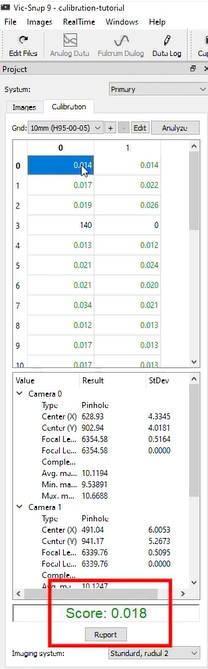
2. 다음으로 점수표 위에 나온 카메라의 Center X, Y 값을 확인합니다. 해당 카메라는 수직 방향으로 배치한 2.3MP(x축:1200, y축:1920) 이미지 센서를 사용합니다. 비율적으로 적절한지 확인합니다.

3. rig에서 Angle은 카메라 사이의 각을 의미합니다. 일반적으로 15~30도면 됩니다. 해당 예제는 23도로 적절한 각도를 유지하고 있습니다.

4. 아래와 같이 점수가 잘못 나온 이미지는 클릭을 통해 직접 확인이 가능 합니다. Pan 버튼을 사용해서 상세하게 보거나 이미지 이동하여 오류가 난 부분을 확인할 수 있습니다. 확인 후 "o" 키를 누르면 원래 윈도우 화면 셋업 상태로 돌아 갑니다.

5. 잘못 나온 이미지를 삭제하거나 삭제 이미지만 재촬영하는 방식으로 교정 정수를 높일 수 있습니다. Calibration Score로 위 예제는 0.018이 나왔습니다. 해당 점수는 하나의 픽셀의 18/1000 크기 정도의 오차가 발생한다는 의미 입니다.
다음 포스트에서는 VIC-Snap을 사용해서 이미지를 캡쳐하는 방법에 대해 알아보겠습니다.






